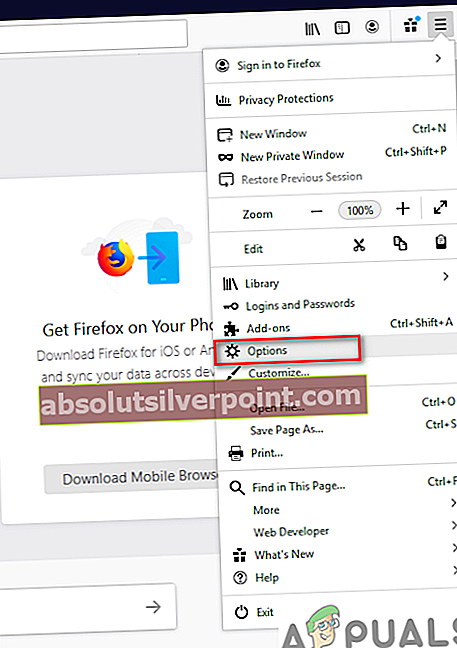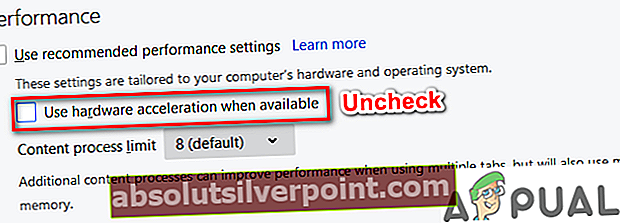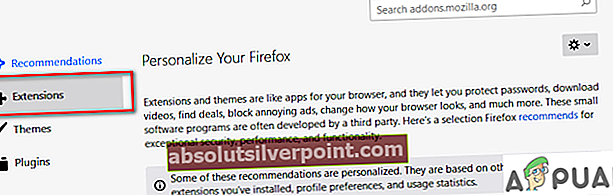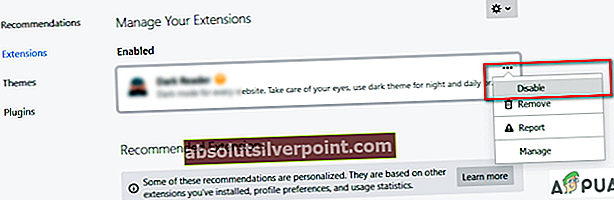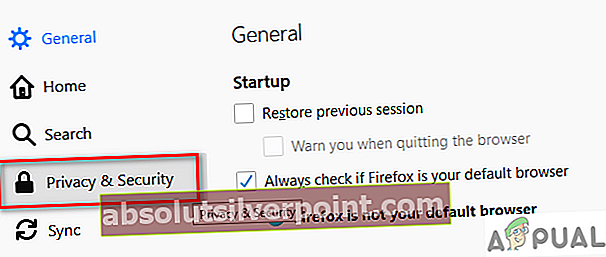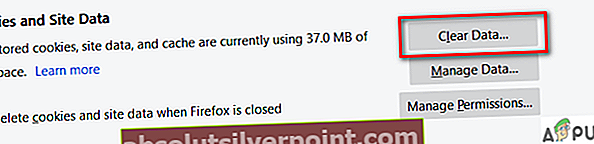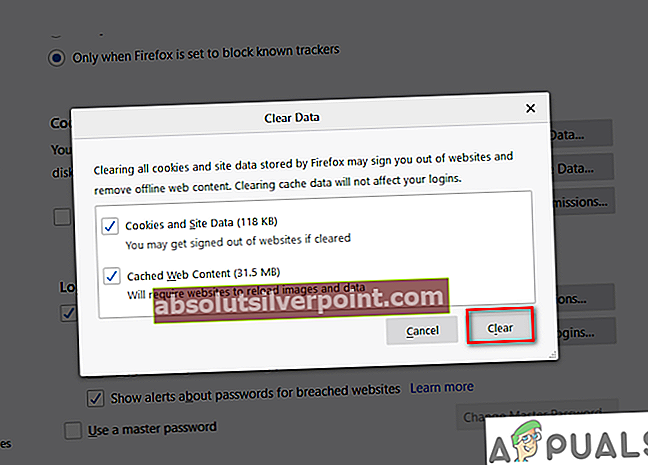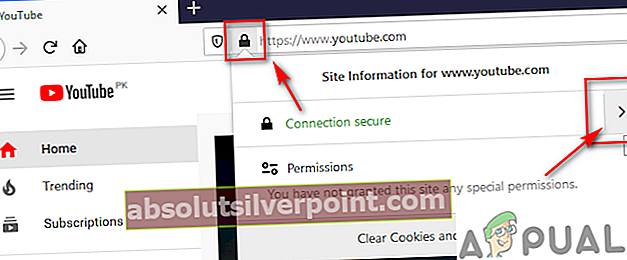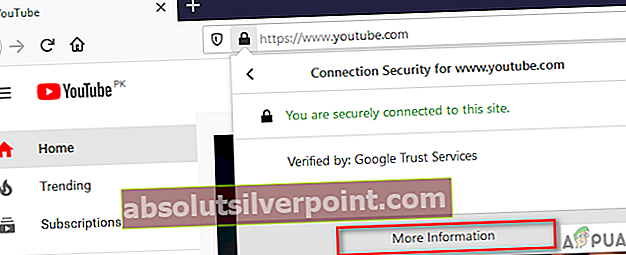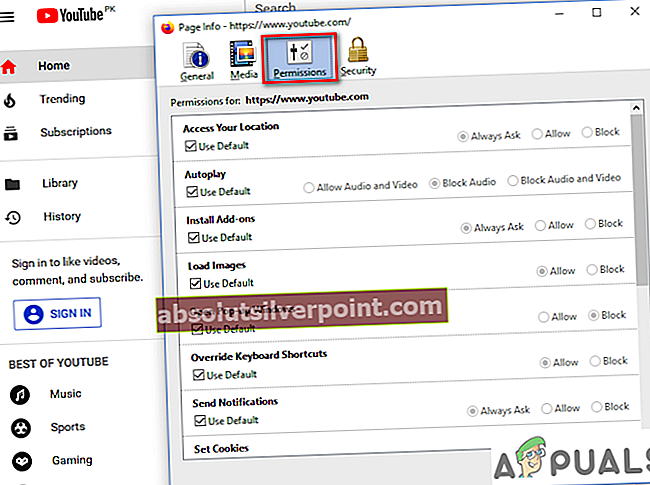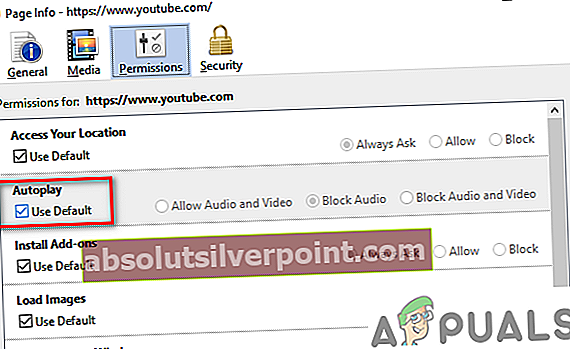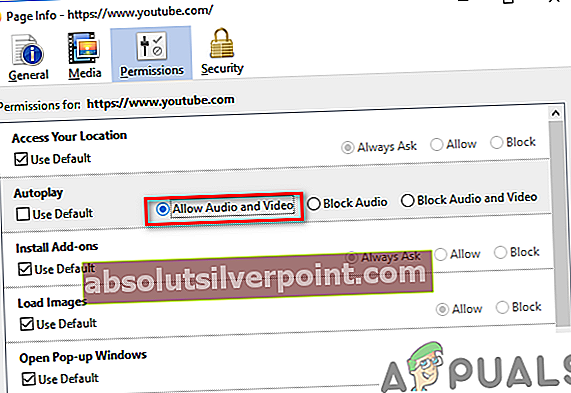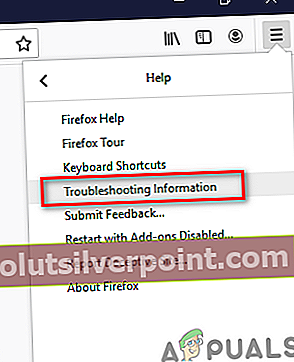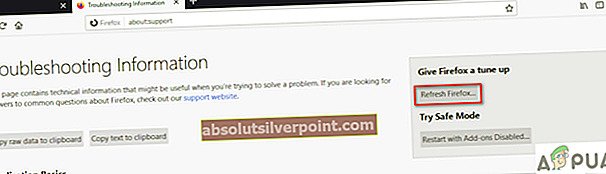Mozilla Firefox eller ganske enkelt Firefox er en åpen kildekode-nettleser utviklet av Mozilla Foundation og dets datterselskap Mozilla Corporation. Basert på Gecko-layoutmotoren for å gjengi nettsidene, noe som gjør den til en dyktig nettleser som kan ta imot dagens konkurrenter. Folk bruker det stort sett for sin enkelhet og enorme tilgjengelighet av utvidelser. Mozilla Firefox hadde sin første utgivelse 23. september 2003 for nesten 17 år siden. Firefox fikk sakte popularitet som nådde topp på slutten av 2009 med 32,21% av den totale bruken. Men det begynte å avta med Google Chrome som konkurranse, og nå har det bare omtrent 9,5% av andelen stasjonære / bærbare datamaskiner.
Videoer lastes ikke inn i Firefox?
Det har blitt rapportert av mange brukere at nettleseren deres oppfører seg merkelig etter å ha fått en oppdatering til Firefox. De er ikke i stand til å spille noen form for video på noe nettsted, det være seg et dedikert nettsted for videostreaming som YouTube eller et nettsted for sosiale medier. Men dette problemet er blitt offisielt anerkjent, og det er noen løsninger tilgjengelig. Nedenfor er noen få løsninger på dette problemet.

Løsning 1: Deaktiver maskinvareakselerasjon
Det første vi kan prøve er å deaktivere maskinvareakselerasjon fra innstillingene. Selv om denne funksjonen er veldig nyttig, men den kan til tider være litt buggy, og deaktivering av den kan løse slike problemer. Denne løsningen krever at du starter nettleseren din på nytt, så det anbefales at du lagrer alle viktige faner for arbeidet ditt og bokmerker, slik at du ikke mister viktige data.
- Først går du til Firefox Alternativer. Ved å klikke på de tre stolpene øverst til høyre og velge Alternativer fra menyen.
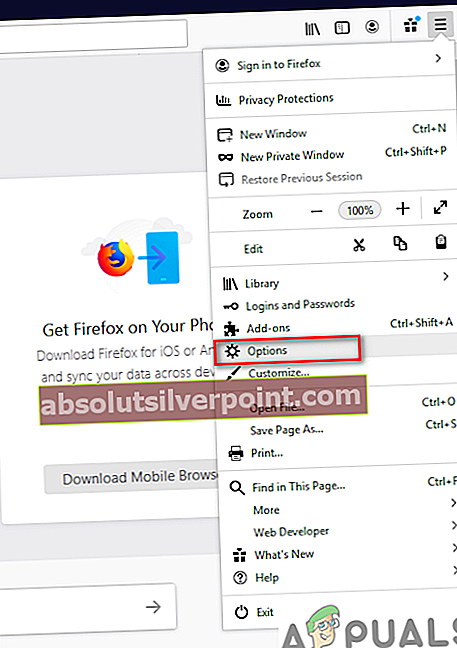
- Når du er i alternativene, blar du ned og du bør se Ytelsesalternativer.

- Fjern merket Bruk anbefalte innstillinger som deretter viser deg muligheten til å deaktivere / aktivere maskinvareakselerasjon. Fjern merket det også.
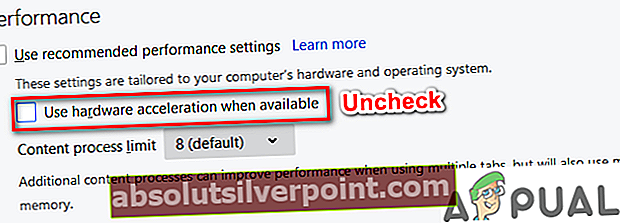
- Når du har gjort det, start nettleseren på nytt.
- Først går du til Firefox Alternativer. Ved å klikke på de tre stolpene øverst til høyre og velge Alternativer fra menyen.
Løsning 2: Deaktiver tillegg
Noen ganger er det nettleserens utvidelser som kan forstyrre nettstedene dine og føre til at de ikke fungerer som de skal. Du kan prøve å deaktivere utvidelsene dine og se om det fungerer.
- Gå først til Tillegg ved å klikke på tre stolpene øverst til høyre. Eller bare trykk CTRL + SKIFT + A.

- Gå deretter til den åpnede menyen Utvidelser.
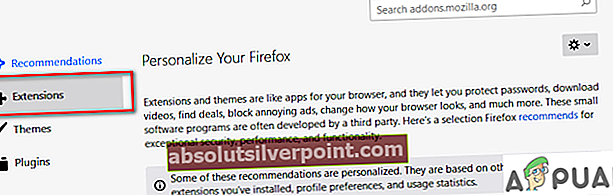
- Her bør du se listen over utvidelser som er installert i nettleseren din. Klikk på tre prikker mot hver utvidelse og trykk deaktiver.
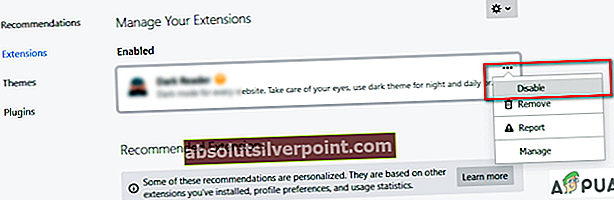
- Sjekk om problemet er løst. Du kan like godt starte nettleseren din på nytt selv om det ikke er nødvendig etter at du har deaktivert utvidelsene.
- Gå først til Tillegg ved å klikke på tre stolpene øverst til høyre. Eller bare trykk CTRL + SKIFT + A.
Løsning 3: Tømme hurtigbuffer og informasjonskapsler
Deretter kan vi prøve å tømme hurtigbufferen og informasjonskapslene i nettleseren din.
- Nok en gang, gå til Alternativer.
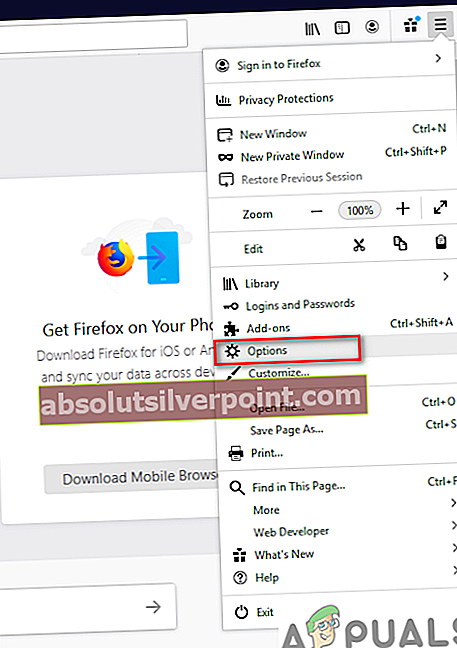
- Fra alternativene på venstre side, naviger til Personvern og sikkerhet.
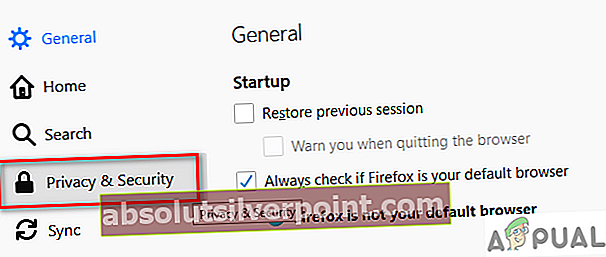
- Bla ned og du skal se Informasjonskapsler og nettstedsdata. Derfra klikker du på Slett data…
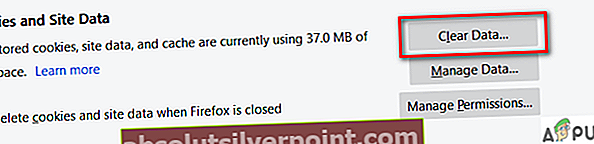
- Sjekk begge alternativene for Informasjonskapsler og nettstedsdata og Bufret webinnhold og treffer klart.
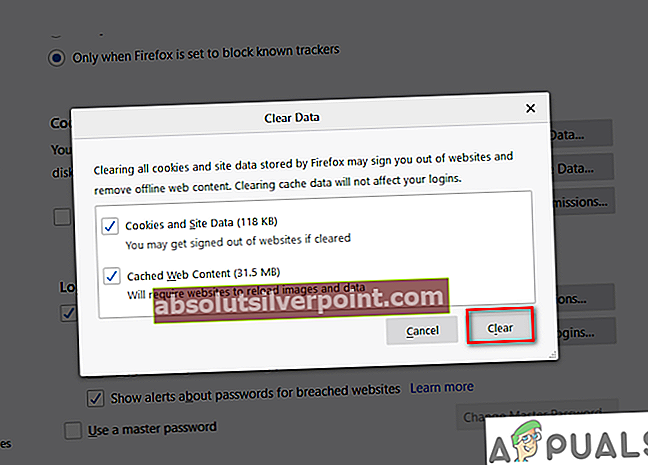
- Start nettleseren på nytt.
- Nok en gang, gå til Alternativer.
Løsning 4: Aktiver autospill fra nettleser
For denne neste løsningen, gå over til nettstedet der videoene dine ikke spilles av. La oss ta YouTube her.
- Klikk på det hengelås på venstre side av din URL og klikk på Pilknapp.
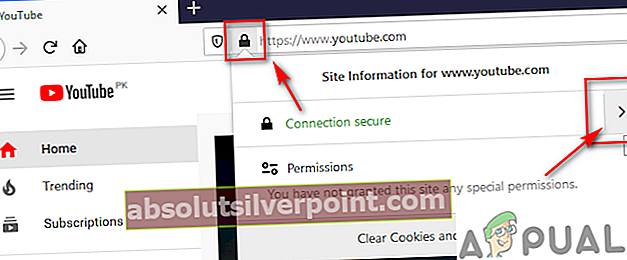
- Neste Klikk på Mer informasjon. Dette åpner en ny meny.
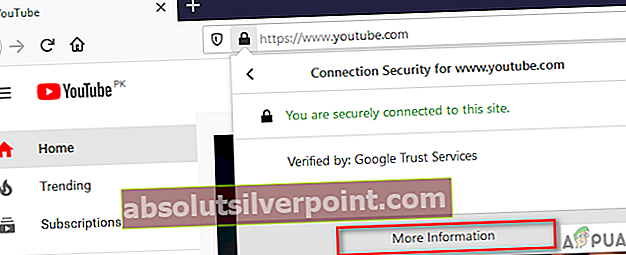
- Fra den åpnede menyen klikker du på Tillatelser-fanen.
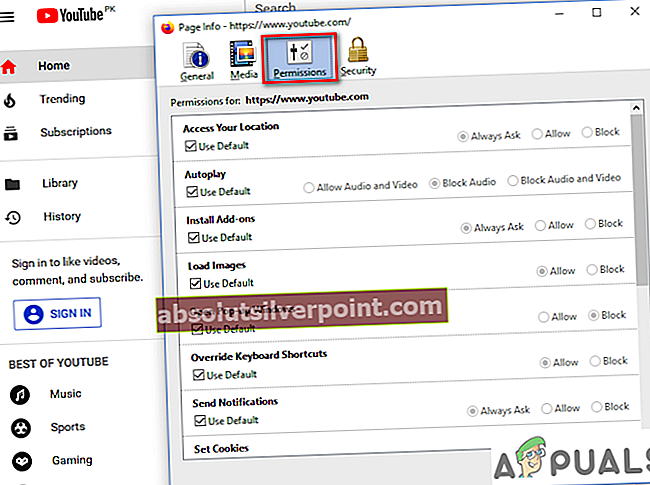
- Her vil du se en liste over tillatelser fra Auto spill alternativ, Fjern merketBrukerens standard.
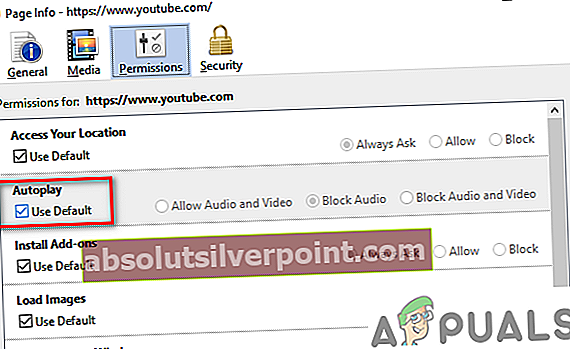
- Velg deretter Tillat lyd og video radioknapp.
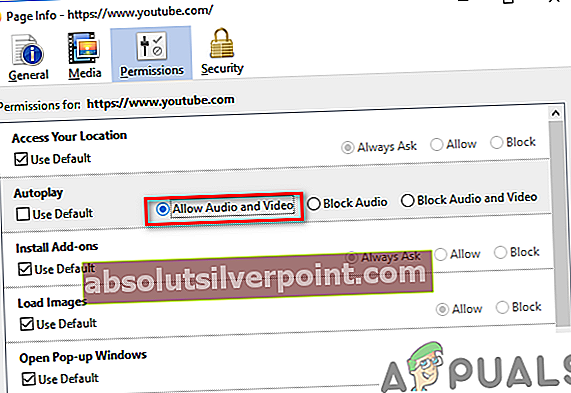
- Start nettleseren på nytt.
- Klikk på det hengelås på venstre side av din URL og klikk på Pilknapp.
Løsning 5: Oppdater Firefox
Hvis alt mislykkes, har du fortsatt muligheten til å Nullstille nettleseren din.
- Fra tre barer Klikk på øverst til høyre Hjelp.

- Klikk deretter på feilsøkingsinformasjon.
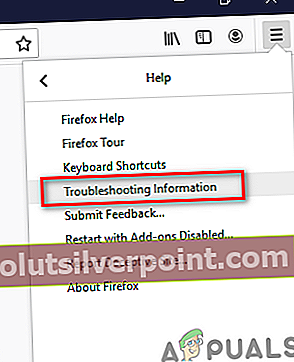
- På høyre side vil du se Oppdater Firefox ...
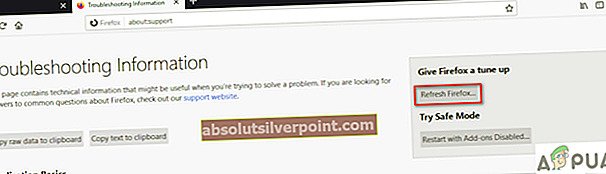
- Bekreft avgjørelsen ved å klikke igjen på Oppdater Firefox.
- Fra tre barer Klikk på øverst til høyre Hjelp.
Løsning 6: Nedgrader Firefox.
Til slutt har du valget om å nedgradere Firefox. Siden de fleste brukere har rapportert at de møtte dette problemet etter oppdatering. Nedgradering bør løse det til de løser problemet for godt i de kommende oppdateringene.
Løsning 7: Sykluscomputer
En annen nyttig løsning som fungerte for mange brukere var hvor motorsyklusen løste problemet umiddelbart. Det ser ut til at det er noen midlertidige konfigurasjoner lagret mot Firefox som ikke blir slettet før du starter datamaskinen på nytt.

Hver applikasjon bruker cache som brukes til å lagre informasjon og data fra forskjellige nettsteder. Hvis cachen er ødelagt, vil du ikke kunne spille av videoer. For å strømsykle datamaskinen din, ganske enkeltskru avdatamaskinen helt, ta ut strømforsyningen og vent i noen minutter før du kobler alt til igjen.
Løsning 8: Aktivering av autospill
Firefox har en funksjon som kan begrense hvordan nettstedet spiller av videoer. Det blokkerer i utgangspunktet alle videoene fra å spilles automatisk slik de vanligvis gjør når de blir lansert. Under prosessen med å stoppe videoen fra automatisk avspilling, blir videospilleren avlyttet og spiller ikke videoer lenger. Her vil vi navigere til nettstedet der videoer ikke spilles av og aktiveresAuto spill.
- Naviger til det problematiske nettstedet.
- Klikk nå pågrønn låstil stede i starten ogmuliggjøredeAuto spillfungere der.

- Lagre endringer og last inn nettstedet på nytt, og se om problemet er løst. Hvis dette ikke fungerer ennå, må du slå på datamaskinen.
Løsning 9: Bytte Internett-tilgang
Hvis ingen av løsningene ovenfor fungerer, kan du endre internettilgang til en raskere bredbåndstilkobling. Firefox har et kjent problem der, på grunn av svak internettilgang, stopper videoene, og i stedet for å spille med buffering, spiller de ikke i det hele tatt.
Hvis du ikke har raskere internettilgang, kan du prøve å koble systemet til mobildataene dine ved hjelp av et sone. Hvis videoer begynner å spilles av i en annen forbindelse, bør du vurdere å oppdatere nettverket ditt og se om dette løser problemet.
Bonus: Installere ekstra kodeker (Ubuntu)
Hvis du mangler kodeker fra Ubuntu-systemet, vil Firefox ikke kunne spille av videoer i nettleservinduet. Ubuntu har, i motsetning til andre operativsystemer, ikke et automatisk kodekinstallasjonssystem, og du må installere dem manuelt herfra. Sørg for å starte systemet på nytt før du prøver å spille av videoer igjen.